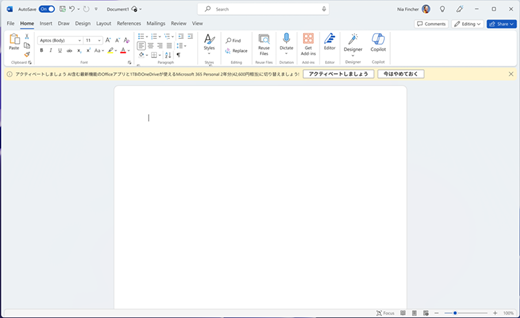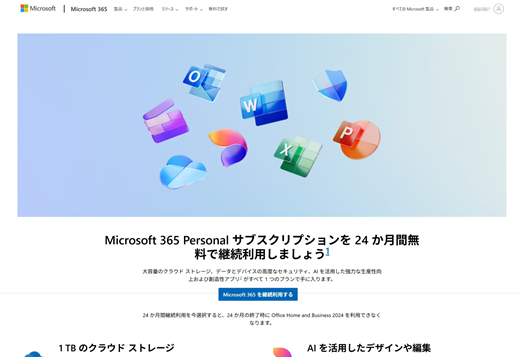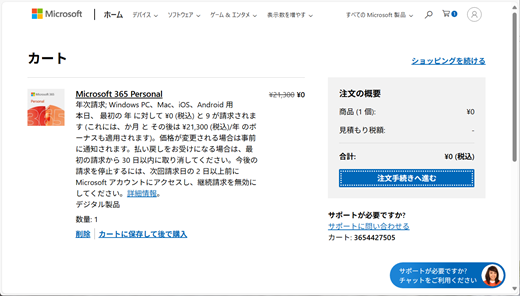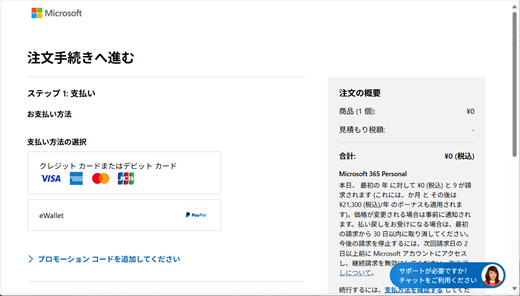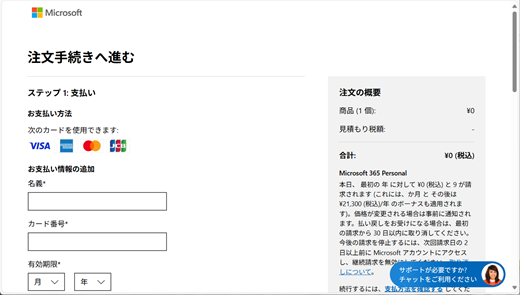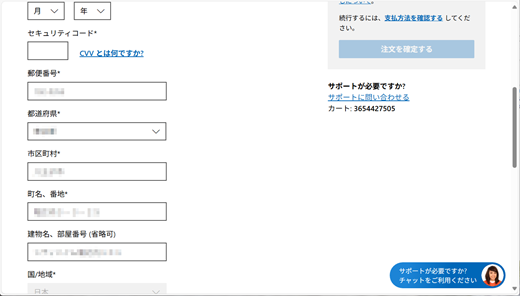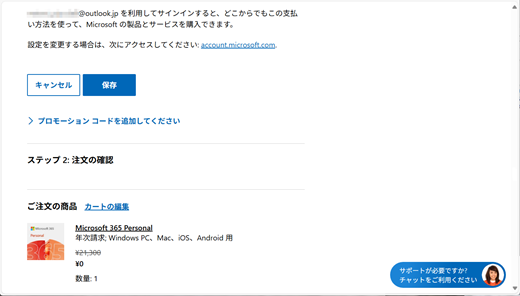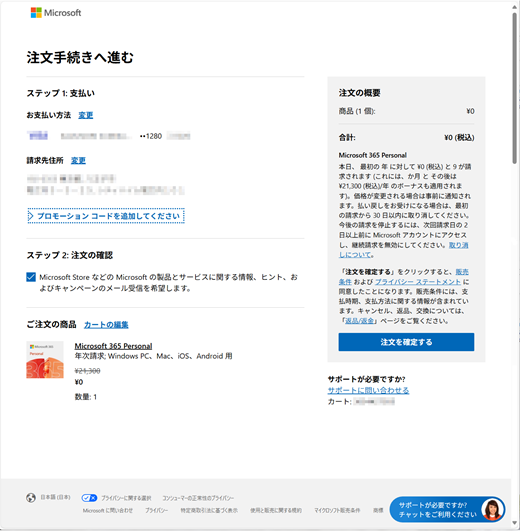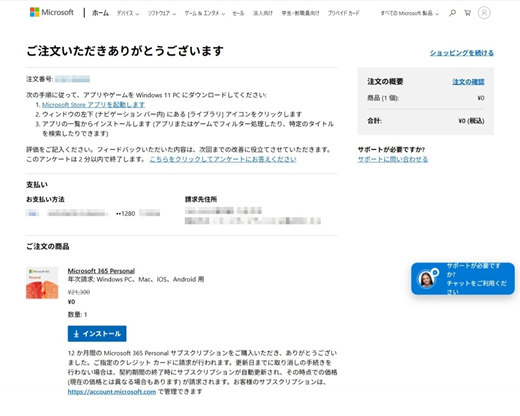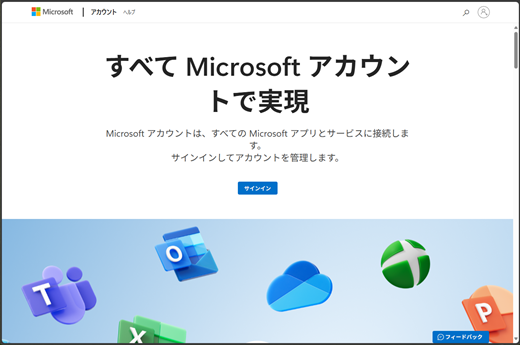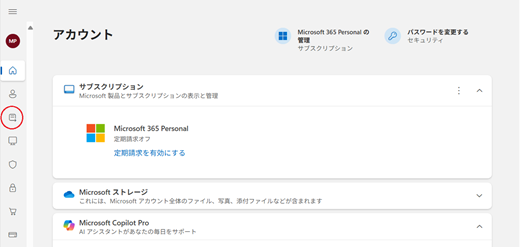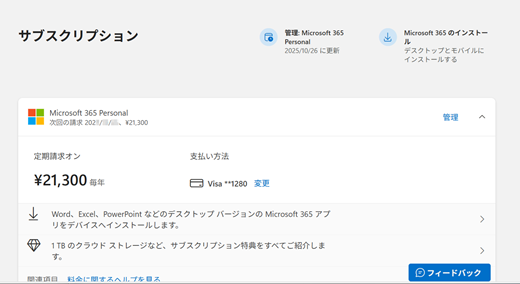2025 年 10 月以降、日本でのみ販売される一部の Office プレインストール PC に "Microsoft 365 Personal の 24 か月間の無料オファー" が付属します。
初回セットアップ時に 24 か月間のフル サブスクリプションではなく、最初の 3 か月間無料の試用版を開始する場合は、試用期間が終了する前に残りの 21 か月間無料のサブスクリプションをアクティブ化できます。 これにより、Microsoft 365 Personal を合計 24 か月間無料で使用できます。
追加の 21 か月間無料のサブスリプションをアクティブ化する
ステップ 1:
プレインストールされている Microsoft 365 アプリ (Word、Excel、PowerPoint) をしばらく使用する
手順 2:
3 か月の試用版が開始されると、21 か月間のサブスクリプションの通知バーがドキュメント ウィンドウに表示されます。
3 か月の試用期間後も Microsoft 365 Personal の機能とサービスを利用する場合は、通知バー内の [アクティブ化] ボタンを選択します。
手順 3:
Microsoft 365 Personal 24 か月間無料のサブスクリプション専用の特別ランディング ページが Web ブラウザーで開きます。
ページ内の [Microsoft 365 の使用を継続 ] ボタンを選択します。
21 か月のサブスクリプションの注文を完了する
手順 4:
[カート] ページが開き、Microsoft 365 Personal 21 か月のサブスクリプションが追加されます
価格は「¥0」に設定されています。
[注文の続行 ] ボタンを選択します
手順 5:
[注文の続行] ページが開きます
支払い方法を選択する (PayPal またはクレジット カード)
手順 6:
クレジット カードを選択した場合は、クレジット カードの情報を入力します
[保存] ボタンを選択します
手順 7:
クレジット カードが正常に保存されると、この注文の支払い方法としてクレジット カードが選択されます。
情報が正しい場合は、[注文を確定する ] ボタンを選択します。
手順 8:
[ご注文ありがとうございます] ページが開きます
注文が完了し、21 か月間のサブスクリプションが試用版サブスクリプションに追加されます。
Microsoft 365 Personal の状態を確認する
手順 2:
[メイン ダッシュボード] ページが開きます
左側のメニューの [サブスクリプション] アイコンを選択します
手順 3:
[サブスクリプション] ページが開きます
表示されている Microsoft 365 Personal サブスクリプションの状態を確認してください。
継続請求が有効になっており、次回請求日が 3 か月の試用版の利用開始日から合計 24 か月後に設定されていることが確認できます。